Εφαρμόστε γρήγορα μαθηματικές λειτουργίες χωρίς να χρησιμοποιήσετε τον τύπο στο Excel
Kutools για Excel
Ενισχύει το Excel με 300+
Ισχυρά χαρακτηριστικά
Χρησιμοποιούμε γενικά τύπους για ορισμένες κοινές λειτουργίες στο Excel, αλλά η χρήση του τύπου στο Excel είναι περίπλοκη. Kutools για Excel'S Επιχείρηση Το εργαλείο σάς επιτρέπει να αλλάζετε εύκολα τιμές σε κελιά χωρίς να χρησιμοποιείτε τύπους. Για παράδειγμα, εάν θέλετε να αυξήσετε όλες τις τιμές των προϊόντων κατά 12%, μπορείτε να αλλάξετε γρήγορα αυτές τις τιμές σε κελιά χωρίς να χρησιμοποιήσετε τον τύπο εφαρμόζοντας το Kutools για τα εργαλεία λειτουργίας του Excel. Με αυτό το εργαλείο, πρέπει απλώς να επιλέξετε όλα τα κελιά τιμών προϊόντος και να τα πολλαπλασιάσετε κατά 112%. Μπορείτε να εφαρμόσετε γρήγορα τις ακόλουθες μαθηματικές λειτουργίες σε ένα εύρος κελιών χωρίς να χρησιμοποιήσετε τον τύπο:
Προσθέστε έναν αριθμό σε πολλά κελιά ή μια περιοχή κελιών
Αφαιρέστε έναν αριθμό από κάθε κελί σε μια στήλη ή ένα εύρος
Πολλαπλασιάστε μια περιοχή κελιών με έναν αριθμό
Διαιρέστε πολλά κελιά ή μια περιοχή κελιών με έναν αριθμό
Εφαρμόστε εκθετική λειτουργία σε μια σειρά κελιών
Στρογγυλοποιήστε μια σειρά αριθμών σε ακέραιους αριθμούς ή 2 δεκαδικά ψηφία
Εφαρμόστε μια συνάρτηση σε μια σειρά κελιών
Εφαρμόστε τον τύπο σε πολλά ή σε όλα τα κελιά
 Πατήστε Kutools >> Περισσότερα >> Επιχείρηση. Δείτε στιγμιότυπα οθόνης:
Πατήστε Kutools >> Περισσότερα >> Επιχείρηση. Δείτε στιγμιότυπα οθόνης:
 |
 |
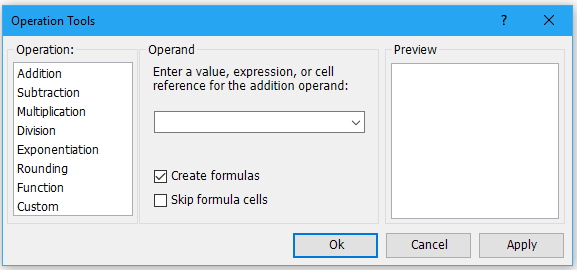 |
 Προσθέστε έναν αριθμό σε πολλά κελιά ή μια περιοχή κελιών
Προσθέστε έναν αριθμό σε πολλά κελιά ή μια περιοχή κελιών
Εάν θέλετε να προσθέσετε έναν αριθμό σε πολλά κελιά ή μια σειρά κελιών χωρίς να χρησιμοποιήσετε έναν τύπο στο Excel, μπορείτε να το κάνετε ως εξής:
1. Επιλέξτε το εύρος που θέλετε να προσθέσετε έναν αριθμό και, στη συνέχεια, εφαρμόστε το βοηθητικό πρόγραμμα κάνοντας κλικ Kutools > Περισσότερα > Επιχείρηση.
2. Στο Εργαλεία λειτουργίας , κάντε κλικ στην επιλογή Προσθήκη και, στη συνέχεια, εισαγάγετε τον αριθμό που πρέπει να προσθέσετε στο εύρος, όπως φαίνεται στο παρακάτω στιγμιότυπο οθόνης. Και μπορείτε να δείτε τα αποτελέσματα από το παράθυρο προεπισκόπησης.
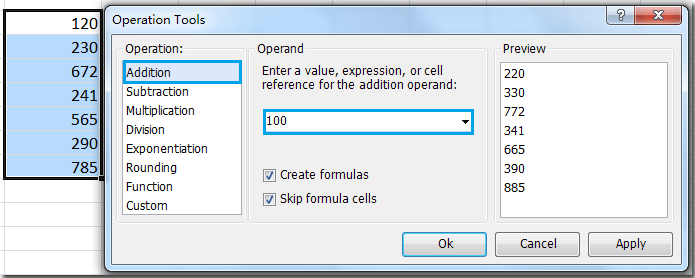
3. Στη συνέχεια κάντε κλικ στο κουμπί OK or Εφαρμογή. Ο αριθμός 100 έχει προστεθεί σε όλα τα κελιά της περιοχής. Note: κάντε κλικ στο κουμπί OK θα κλείσει το παράθυρο διαλόγου και θα εφαρμοστεί η λειτουργία. αλλά κάντε κλικ στο κουμπί Εφαρμογή θα εφαρμόσει μόνο τη λειτουργία χωρίς να κλείσει το πλαίσιο διαλόγου. Δείτε στιγμιότυπα οθόνης:

 Αφαιρέστε έναν αριθμό από κάθε κελί σε μια στήλη ή ένα εύρος
Αφαιρέστε έναν αριθμό από κάθε κελί σε μια στήλη ή ένα εύρος
Εάν θέλετε να αφαιρέσετε έναν συγκεκριμένο αριθμό από κάθε κελί σε μια στήλη ή ένα εύρος χωρίς να χρησιμοποιήσετε τύπο, μπορείτε να το κάνετε γρήγορα με τα ακόλουθα βήματα:
1. Επιλέξτε το εύρος από το οποίο πρέπει να αφαιρέσετε έναν αριθμό. Και μετά κάντε κλικ Αφαίρεση στο Εργαλεία λειτουργίας κουτί διαλόγου. Αφού εισαγάγετε τον αριθμό που πρέπει να αφαιρέσετε από το εύρος, όπως το 95. Και μπορείτε να κάνετε προεπισκόπηση των αποτελεσμάτων από το Προεπισκόπηση παραθύρου. Δείτε το στιγμιότυπο οθόνης:

2. Στη συνέχεια κάντε κλικ στο κουμπί OK or Εφαρμογή. Θα αφαιρέσει το 95 από το εύρος. Δείτε στιγμιότυπα οθόνης:

 Πολλαπλασιάστε μια περιοχή κελιών με έναν αριθμό
Πολλαπλασιάστε μια περιοχή κελιών με έναν αριθμό
Εάν θέλετε να πολλαπλασιάσετε ένα εύρος κελιών με έναν αριθμό ή ποσοστό χωρίς τη χρήση τύπου, μπορείτε να πολλαπλασιάσετε το εύρος με έναν αριθμό ως εξής:
1. Επισημάνετε το εύρος που θέλετε να πολλαπλασιάσετε με έναν αριθμό. μεταβείτε στο Εργαλεία λειτουργίας , κάντε κλικ στην επιλογή Πολλαπλασιασμός από αριστερά Πλαίσιο λειτουργίας. Στη συνέχεια, εισαγάγετε τον αριθμό με τον οποίο θέλετε να πολλαπλασιάσετε ένα εύρος κελιών, όπως το 88%. Και μπορείτε να κάνετε προεπισκόπηση των αποτελεσμάτων από το Προεπισκόπηση παραθύρου. Δείτε το στιγμιότυπο οθόνης:

2. Στη συνέχεια κάντε κλικ στο κουμπί OK or Εφαρμογή. Οι επιλεγμένες τιμές κελιού πολλαπλασιάστηκαν με τον αριθμό 88% ταυτόχρονα. Δείτε στιγμιότυπα οθόνης:
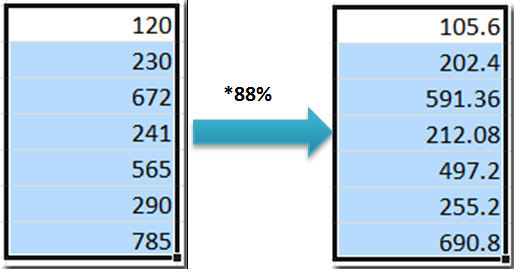
 Διαιρέστε πολλά κελιά ή μια περιοχή κελιών με έναν αριθμό
Διαιρέστε πολλά κελιά ή μια περιοχή κελιών με έναν αριθμό
Εάν θέλετε να διαιρέσετε πολλά κελιά ή μια περιοχή κελιών με έναν αριθμό χωρίς να χρησιμοποιήσετε τον τύπο. Κάντε τα εξής:
1. Επισημάνετε το εύρος που θέλετε να διαιρέσετε με έναν αριθμό. μεταβείτε στο Εργαλεία λειτουργίας , κάντε κλικ στην επιλογή διαίρεση από αριστερά Πλαίσιο λειτουργίας. Στη συνέχεια, εισαγάγετε τον αριθμό με τον οποίο πρέπει να διαιρέσετε το εύρος, όπως 10. Και μπορείτε να κάνετε προεπισκόπηση των αποτελεσμάτων από το Προεπισκόπηση παραθύρου. Δείτε το στιγμιότυπο οθόνης:
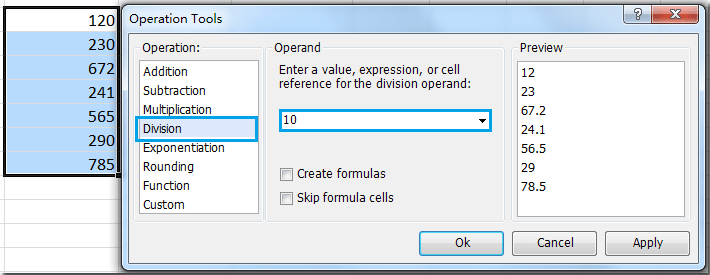
2. Στη συνέχεια κάντε κλικ στο κουμπί OK or Εφαρμογή. Οι επιλεγμένες τιμές κελιού έχουν διαιρεθεί με τον αριθμό 10 ταυτόχρονα. Δείτε στιγμιότυπα οθόνης:

 Εφαρμόστε εκθετική λειτουργία σε μια σειρά κελιών
Εφαρμόστε εκθετική λειτουργία σε μια σειρά κελιών
Ίσως δεν γνωρίζετε πώς να κάνετε μια εκθετική συνάρτηση στο Excel. Εάν θέλετε να εφαρμόσετε εκθετική λειτουργία σε ένα εύρος κελιών χωρίς να χρησιμοποιήσετε τύπο, πώς θα μπορούσατε να κάνετε στο Excel; Μπορείτε να το κάνετε ως εξής:
1. Επιλέξτε το εύρος που θέλετε να εφαρμόσετε εκθετική συνάρτηση. Στο Εργαλεία λειτουργίας , κάντε κλικ στην επιλογή Επέκταση από αριστερά Πλαίσιο λειτουργίας. Στη συνέχεια, εισαγάγετε τον αριθμό που χρειάζεστε για τα κελιά εύρους, όπως το 2. Και μπορείτε να κάνετε προεπισκόπηση των αποτελεσμάτων από το Προεπισκόπηση παραθύρου. Δείτε το στιγμιότυπο οθόνης:

2. Στη συνέχεια κάντε κλικ στο κουμπί OK or Εφαρμογή. Οι επιλεγμένες τιμές κελιού έχουν πραγματοποιηθεί ταυτόχρονα. Δείτε στιγμιότυπα οθόνης:

 Στρογγυλοποιήστε μια σειρά αριθμών σε ακέραιους αριθμούς ή 2 δεκαδικά ψηφία
Στρογγυλοποιήστε μια σειρά αριθμών σε ακέραιους αριθμούς ή 2 δεκαδικά ψηφία
Ίσως είναι εύκολο να στρογγυλοποιήσετε έναν αριθμό σε ένα ορισμένο δεκαδικό ψηφίο. Αλλά εάν θέλετε να στρογγυλοποιήσετε γρήγορα ένα εύρος αριθμών σε ακέραιους αριθμούς ή 2 δεκαδικά ψηφία χωρίς να χρησιμοποιήσετε τον τύπο στο Excel, πώς μπορείτε να το κάνετε γρήγορα; Όπως στρογγυλά 23.456 έως 2 δεκαδικά ψηφία ως 23.46 χωρίς χρήση τύπου.
Στρογγυλοποιήστε μια σειρά αριθμών σε ακέραιους αριθμούς
Ας υποθέσουμε ότι έχετε αριθμούς εύρους που πρέπει να στρογγυλοποιήσετε στο πλησιέστερο εκατό. Για παράδειγμα, θέλετε να στρογγυλοποιήσετε τον αριθμό 5432.123 στο πλησιέστερο εκατό 5400. Κάντε τα εξής:
1. Επιλέξτε τους αριθμούς εύρους που θέλετε να στρογγυλοποιήσετε. μεταβείτε στο Εργαλεία λειτουργίας πλαίσιο διαλόγου και κάντε κλικ στο Στρογγύλεμα από αριστερά Πλαίσιο λειτουργίας. Στη συνέχεια, εισαγάγετε τον αριθμό -2 στο Ορος πράξης κουτί. Και μπορείτε να κάνετε προεπισκόπηση των αποτελεσμάτων από το Προεπισκόπηση παραθύρου. Δείτε το στιγμιότυπο οθόνης:
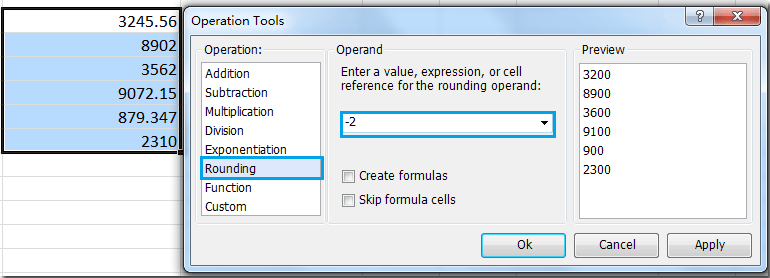
2. Στη συνέχεια κάντε κλικ στο κουμπί OK or Εφαρμογή. Οι επιλεγμένοι αριθμοί κελιού έχουν στρογγυλοποιηθεί στο πλησιέστερο 100. Δείτε στιγμιότυπα οθόνης:

Άκρο: Εάν θέλετε να στρογγυλοποιήσετε τους αριθμούς στο πλησιέστερο 10,100, 1000…, μπορείτε να εισαγάγετε τον αριθμό -1, -2, -3… στο πλαίσιο Operand.
Στρογγυλοποιήστε μια σειρά αριθμών σε 2 δεκαδικά ψηφία
Εάν θέλετε να στρογγυλοποιήσετε ένα εύρος αριθμών σε 2 δεκαδικά ψηφία χωρίς να χρησιμοποιήσετε τον τύπο στο Excel, μπορείτε να κάνετε ως εξής:
1. Επιλέξτε τους αριθμούς εύρους που θέλετε να στρογγυλοποιήσετε σε 2 δεκαδικά ψηφία. Στο Εργαλεία λειτουργίας , κάντε κλικ στην επιλογή Στρογγύλεμα από αριστερά Πλαίσιο λειτουργίας. Στη συνέχεια, εισαγάγετε τον αριθμό που θέλετε να στρογγυλοποιήσετε σε πόσα δεκαδικά ψηφία, σε αυτό το παράδειγμα εισαγάγετε 2 στο Ορος πράξης κουτί. Και μπορείτε να κάνετε προεπισκόπηση των αποτελεσμάτων από το Προεπισκόπηση παραθύρου. Δείτε το στιγμιότυπο οθόνης:

2. Στη συνέχεια κάντε κλικ στο κουμπί OK or Εφαρμογή. Οι επιλεγμένοι αριθμοί κελιού έχουν στρογγυλοποιηθεί σε 2 δεκαδικά ψηφία. Δείτε στιγμιότυπα οθόνης:
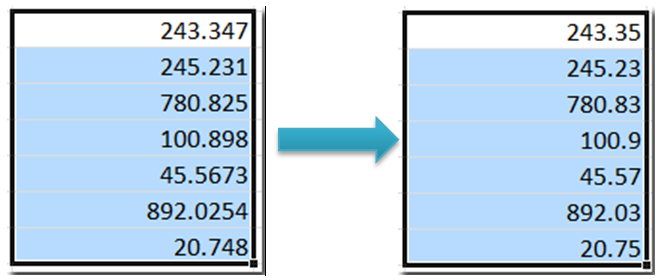
 Εφαρμόστε μια συνάρτηση σε μια σειρά κελιών
Εφαρμόστε μια συνάρτηση σε μια σειρά κελιών
Όπως όλοι γνωρίζουμε, υπάρχουν πολλές λειτουργίες στο Excel. Πώς εφαρμόζετε μία από τις λειτουργίες σε πολλά κελιά και επεξεργάζεστε τα αποτελέσματα ταυτόχρονα;
1. Επιλέξτε τα κελιά που θέλετε να εφαρμόσετε τη συνάρτηση. Στο Εργαλεία λειτουργίας , κάντε κλικ στην επιλογή Λειτουργία από αριστερά Πλαίσιο λειτουργίας. Και, στη συνέχεια, επιλέξτε μία λειτουργία που θέλετε να εφαρμόσετε από το Προσθήκη αναπτυσσόμενη λίστα. Μπορείτε να κάνετε προεπισκόπηση των αποτελεσμάτων από το Προεπισκόπηση παραθύρου. Δείτε το στιγμιότυπο οθόνης:

2. Στη συνέχεια κάντε κλικ στο κουμπί OK or Εφαρμογή. Αυτή η συνάρτηση έχει εφαρμοστεί σε όλα τα επιλεγμένα κελιά. Δείτε στιγμιότυπα οθόνης:
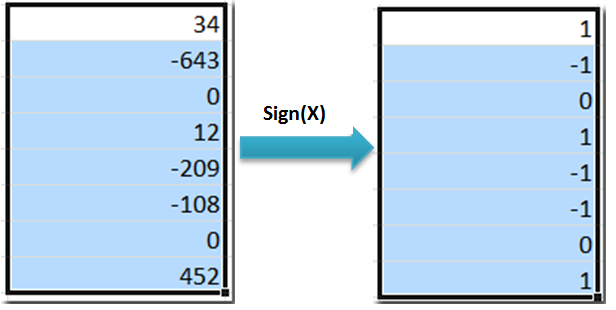
 Εφαρμόστε τον τύπο σε πολλά ή σε όλα τα κελιά
Εφαρμόστε τον τύπο σε πολλά ή σε όλα τα κελιά
Μερικές φορές πρέπει να εφαρμόσετε έναν προσαρμοσμένο τύπο σε πολλά κελιά στο Excel. Με αυτό το εργαλείο, μπορείτε να εφαρμόσετε γρήγορα κάθε τύπο που χρειάζεστε στα κελιά.
1. Επισημάνετε το εύρος που θέλετε να εφαρμόσετε τον προσαρμοσμένο τύπο. μεταβείτε στο Εργαλεία λειτουργίας , κάντε κλικ στην επιλογή Εξατομικευμένο από αριστερά Πλαίσιο λειτουργίας. Και στο Εξατομικευμένο πλαίσιο, εισαγάγετε τον τύπο που χρειάζεστε, όπως (? * 2 + 5) / 5. Άκρο: Ο ? Το σύμβολο αντιπροσωπεύει την τιμή σε κάθε κελί. Μπορείτε να κάνετε προεπισκόπηση των αποτελεσμάτων από το Προεπισκόπηση παραθύρου. Δείτε το στιγμιότυπο οθόνης:
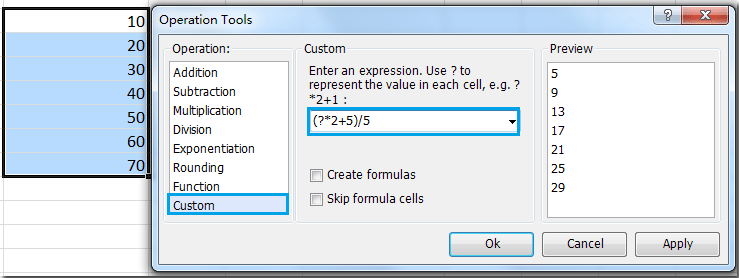
2. Στη συνέχεια κάντε κλικ στο κουμπί OK or Εφαρμογή. Ο προσαρμοσμένος τύπος έχει εφαρμοστεί στα κελιά. Δείτε στιγμιότυπα οθόνης:
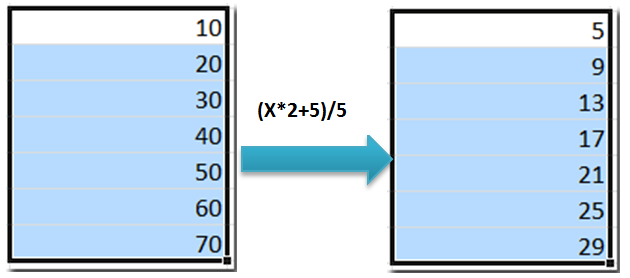
![]() :
:
- If Δημιουργήστε τύπους έχει επιλεγεί η επιλογή, τα αποτελέσματα θα έχουν τη μορφή τύπων για κάθε κελί.
- If Παράλειψη κελιών τύπου έχει επιλεγεί η επιλογή, η λειτουργία θα παραλείψει και θα αγνοήσει αυτόματα τα κελιά τύπου στην περιοχή.
- Μπορείτε να πατήσετε Αναίρεση (Ctrl + Z) για άμεση επαναφορά αυτής της λειτουργίας.
Διαδήλωση
Kutools για Excel: με περισσότερα από 300 εύχρηστα πρόσθετα του Excel, δωρεάν δοκιμή χωρίς περιορισμό σε 30 ημέρες. Λήψη και δωρεάν δοκιμή τώρα!
Τα παρακάτω εργαλεία μπορούν να εξοικονομήσουν πολύ χρόνο και χρήμα, ποιο είναι κατάλληλο για εσάς;
Καρτέλα Office: Χρήση εύχρηστων καρτελών στο Office σας, όπως ο τρόπος των Chrome, Firefox και New Internet Explorer.
Kutools για Excel: Περισσότερες από 300 προηγμένες λειτουργίες για Excel 2021, 2019, 2016, 2013, 2010, 2007 και Office 365.
Kutools για Excel
Η λειτουργικότητα που περιγράφεται παραπάνω είναι μόνο μία από τις 300 ισχυρές λειτουργίες του Kutools για Excel.
Σχεδιασμένο για Excel(Office) 2021, 2019, 2016, 2013, 2010, 2007 και Office 365. Δωρεάν λήψη και χρήση για 30 ημέρες.
